Ci farebbe piacere sapere cosa funziona bene, cosa non lo è e quali sono le idee per migliorare, tra cui le nuove funzionalità e funzioni possibili. Il tuo input ci aiuterà a migliorare l'esperienza utente per te e per tutti gli utenti di Microsoft 365 in tutto il mondo.
Per rendere il tuo feedback più fruibile, includi uno screenshot (se applicabile). Inoltre, preferibilmente, seleziona l'opzione per consentirci di contattarti, quindi fornisci il tuo indirizzo e-mail.
Nota: Le versioni più recenti delle app di Microsoft 365 invieranno più direttamente le tue preoccupazioni al team applicabile. Per un'esperienza di feedback ottimale, aggiorna le app.
Il percorso più rapido per inviare commenti agli sviluppatori è direttamente da qualsiasi app di Microsoft 365. Leggono il feedback dei clienti ogni giorno.
Dall'app, vai a Guida > Feedback.
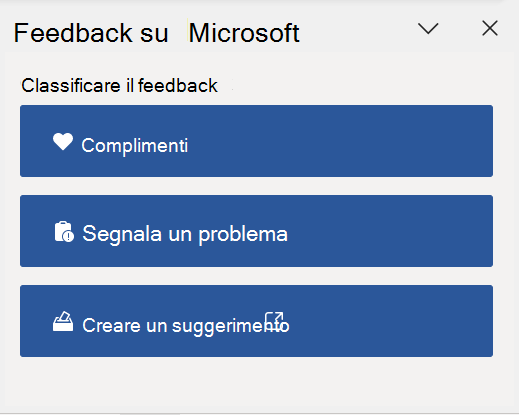
Dall'app, vai a File > Feedback.
-
Fare clic sul menu ? e scegliere Invia feedback.
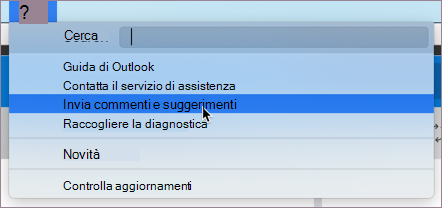
-
Nella finestra di dialogo visualizzata selezionare il feedback da fornire.
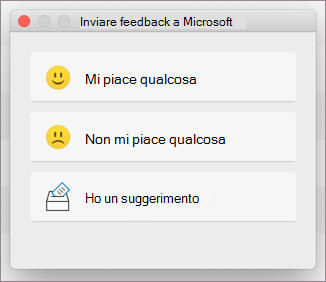
Outlook
Nota: L'opzione per inviare un suggerimento in Invia feedback è attualmente disponibile solo per il nuovo Outlook per MacOS.
Per Outlook in MacOS, quando si seleziona Invia feedback, la finestra di dialogo visualizzata consente di offrire un suggerimento direttamente al team del prodotto.
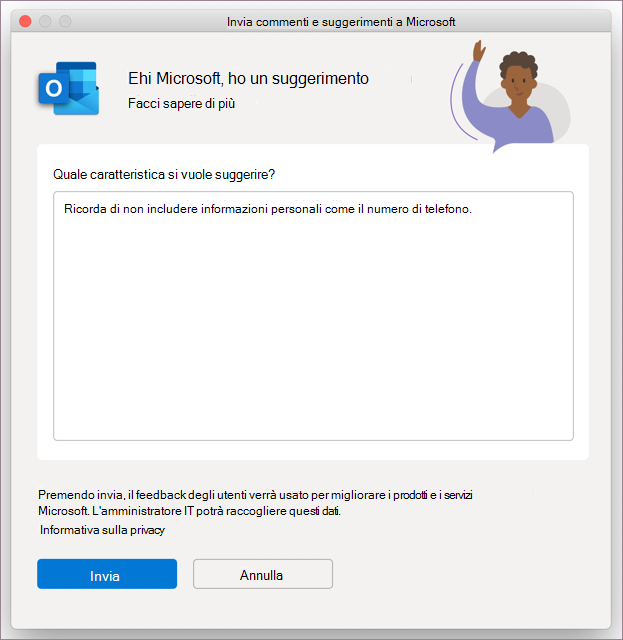
In un'app per dispositivi mobili Microsoft 365 selezionare l'immagine del profilo in alto a sinistra. Seleziona quindi Guida & Feedback nell'elenco.
Nell'app Outlook per dispositivi mobili selezionare Home per aprire il menu laterale in alto a sinistra. Selezionare Guida & Feedback > Invia feedback.
Da un'app di Microsoft 365 selezionare l'immagine del profilo in alto a sinistra. Scegliere quindi Invia feedback.
Il percorso più rapido per le orecchie dei nostri sviluppatori è direttamente dall'interno di Office per il web. E se vuoi, puoi anche dirci il tuo indirizzo e-mail nel caso in cui debbano contattarti per chiarimenti. Gli sviluppatori leggono tutto il feedback.
-
Dovrai eseguire l'accesso per fornire feedback su Outlook.com o Outlook sul web. Una volta eseguito l'accesso, selezionare ? per aprire il riquadro della Guida e selezionare Feedback nella parte inferiore del riquadro.
-
In qualsiasi altra app Web di Office selezionare Guida > Feedback.











